Основы работы в Photoshop
Режим Advanced Mode диалогового окна Color Settings
Установив флажок Advanced Mode в диалоговом окне Color Settings, вы получаете доступ к дополнительным параметрам, а также к расширенному списку профилей (мы обсуждали это выше в данной лекции). Лишь немногие параметры режима Advanced Mode могут оказаться полезными в обычных рабочих процессах. В конечном итоге, секция Advanced Mode может предложить пару средств, которые могут оказаться полезными очень небольшому числу серьезных "игроков" и могут причинить вред почти всем остальным.
В секции Conversion Options (Параметры преобразования) вы можете управлять такими полезными вещами, как используемый по умолчанию метод воспроизведения (Intent) и механизм управления цветом (CMM) (Engine), но изменять эти параметры вряд ли потребуется часто, и все же время от времени это может происходить (см. рис. 5.31).
Engine (Схема согласования). Во всплывающем списке Engine вы можете выбирать метод согласования цветов (CMM), который используется в Photoshop во всех расчетах для цветовых пространств. Варианты, которые появляются в этом списке, зависят от CMM, установленных в вашей системе. Мы рекомендуем придерживаться метода Adobe (ACE), если у вас нет по-настоящему серьезных причин использовать другой CMM. Брюс обнаружил ошибки во всех других CMM, которые он проверял (хотя они хорошо скрыты), и пока еще не нашел их в ACE. Конечно, не существует сложных программ, полностью избавленных от ошибок. Дело в том, что если методы работают правильно, то имеются лишь очень небольшие расхождения (менее 2 процентов) в значениях пикселов при различных методах; за исключением отдельных ошибок, мы не заметили визуальных отличий.
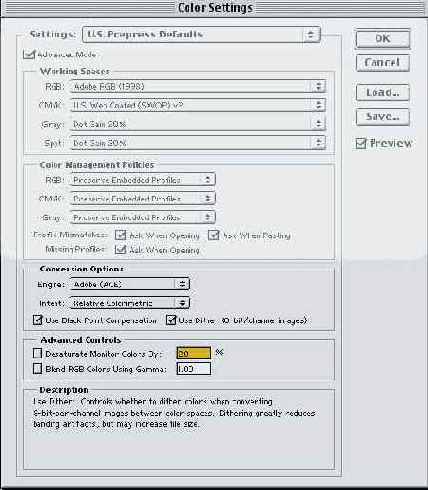
Рис. 5.31. Секция Conversion Options в режиме Advanced Mode
Пользователи Macintosh видят отдельные записи для Apple CMM и Apple ColorSync. Apple CMM означает, что будет всегда использоваться Apple CMM. Apple ColorSync использует CMM, выбранный в пульте ColorSync.
Intent (Метод воспроизведения). Всплывающий список Intent намного более полезен для пользователя среднего уровня. Он позволяет выбирать метод воспроизведения по умолчанию, который используется в Photoshop для любого из следующих преобразований цветовых пространств:
- Преобразование документов при открытии.
- Преобразование документов путем выбора другого режима из подменю Mode (например, цветоделение из RGB в CMYK).
- Расчет числовых значений, которые появляются в палитре Info для цветовых режимов, отличных от текущего режима документа.
Любое другое средство Photoshop, позволяющее преобразовывать цвета из пространства одного профиля в пространство другого, имеет собственные возможности выбора метода воспроизведения. По умолчанию в Photoshop используется метод воспроизведения Relative Colorimetric (относительный колориметрический; описание различных методов воспроизведения см. в разделе "Передача смысловых значений цвета" на первых страницах этой лекции). Выбор этого метода по умолчанию фирмой Adobe был предметом довольно ожесточенных дебатов во время разработки Photoshop 6. Мы предложим три довода:
- Хотя некоторые пользователи могут предпочесть выбор по умолчанию метода Perceptual (по зрительному восприятию; традиционно считается, что это лучше всего подходит для сканированных изображений), метод Relative colorimetric на самом деле работает лучше, чем метод Perceptual, если ваши изображения не содержат слишком много цветов вне цветового охвата.
- Для преобразования цвета в прежних версиях Photoshop всегда использовался метод Relative colorimetric.
- Это только установка по умолчанию. Вы всегда можете изменить ее.
В Photoshop 6 очень легко осуществлять как просмотр, так и применение различных методов воспроизведения для каждого изображения, поэтому данный выбор определяется, скорее, удобством использования, чем необходимостью.
Use Black Point Compensation (Использовать компенсацию черной точки). При установленном флажке Use Black Point Compensation черный цвет профиля источника отображается на черный целевого профиля, в результате чего используется весь динамический диапазон выводного устройства. Во многих случаях вы не найдете каких-либо визуальных отличий в результатах, когда этот флажок установлен или сброшен, поскольку это зависит от конкретных используемых профилей. (Более подробное описание функции Black Point Compensation см. во врезке "А черный ли он?" далее в этой лекции.)
Хотя в предыдущих версиях Photoshop мы предлагали сложный набор правил, указывающих, когда нужно включать или отключать эту функцию, теперь мы рекомендуем всегда держать установленным этот флажок. (В Photoshop 5 компенсация черной точки иногда давала плохие результаты в преобразованиях RGB-RGB, а также иногда приводила к неточностям экранного просмотра. Обе проблемы устранены в Photoshop 6: алгоритм компенсации черной точки модифицирован, чтобы правильно обрабатывать преобразования RGB-RGB, а вывод экранных цветопроб теперь определяется собственным набором параметров, см. "Диалоговое окно Proof Setup" ниже в этой лекции.)